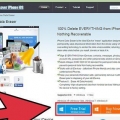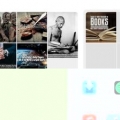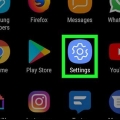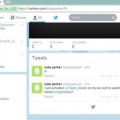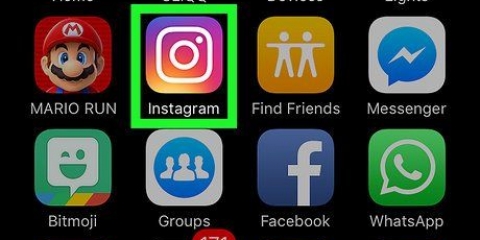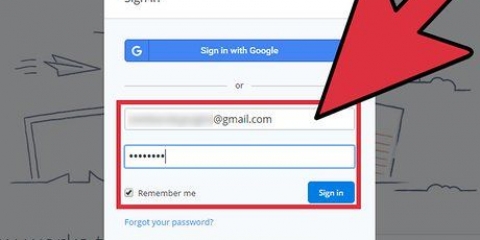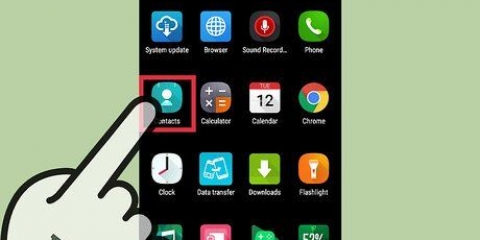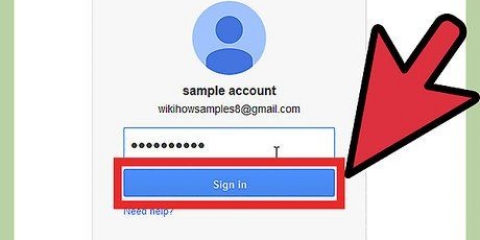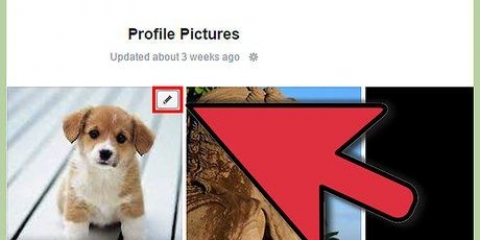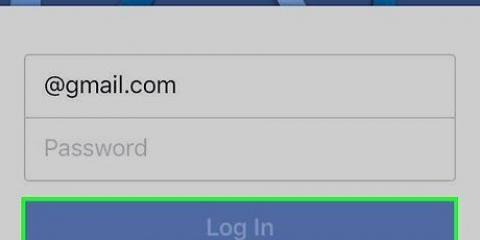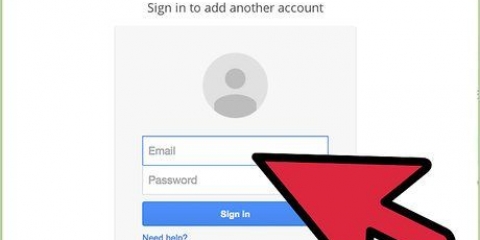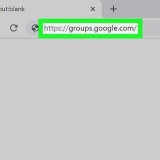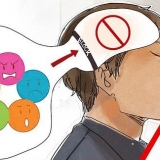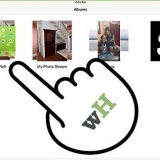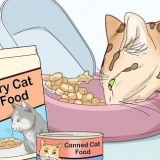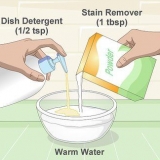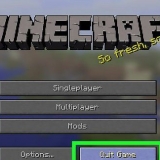Chrome - Tryk på Ctrl + J. Klik på "Fjern fra listen" for den fil, du vil slette. Firefox - Tryk på Ctrl + J for at åbne afsnittet Downloads i biblioteket. Klik på mappeknappen for at åbne den mappe, hvor download er placeret. Internet Explorer - Tryk på Ctrl + J, eller klik på tandhjulet og vælg "Downloads". Klik på linket i placeringskolonnen for den fil, du vil slette.




Chrome - Tryk på Command + J. Klik på "Fjern fra listen" for den fil, du vil slette. Firefox - Tryk på Kommando + J for at åbne afsnittet Downloads i biblioteket. Klik på mappe-knappen for at åbne den mappe, hvor overførslen er placeret. Safari - Klik på den "vindue"-menu og vælg "Downloads". Klik på forstørrelsesglasset ud for den fil, du vil slette.








Slet en downloadet fil
Indhold
Når alle de downloadede filer begynder at hobe sig op, kan de optage lagerplads, som du kunne bruge bedre. Hvis du rydder op i dine downloadede filer regelmæssigt, vil du spare en masse plads og gøre det nemmere at finde de filer, du leder efter. Processen med at slette dine filer afhænger af det operativsystem, du bruger.
Trin
Metode 1 af 4: Windows

1. Åbn mappen Downloads/My Downloads. Du kan få adgang til den ved at trykke på Windows-tasten + E og vælge mappen.

2. Find den fil, du vil slette. De fleste programmer vil placere downloadede filer i Downloads.
Nogle programmer opretter deres egne downloadmapper. Hvis du ved, med hvilket program du har downloadet filen, så tjek indstillingerne for at se, hvor filerne er gemt på din computer.

3. Søg efter filen, hvis du kender dens navn. Hvis du ikke kan finde filen i mappen Downloads, men du ved, hvad den hedder, kan du bruge Windows Search til at finde den. Tryk på Windows-tasten og indtast navnet på filen. Hvis Windows ikke kan finde det, vises det i søgeresultaterne.

4. Åbn din browsers download-manager, hvis du ikke kan finde filen. Hvis du for nylig har downloadet filen, er den muligvis stadig på listen over din browsers download-manager. Giver dig mulighed for direkte at åbne filplaceringen for den fil, du vil slette.

5. Træk filen til papirkurven. Du kan eventuelt vælge filen og trykke på Slet, eller højreklikke på filen, hvorefter du "fjerne" vælger.
Hvis filen ikke kan slettes, kan det skyldes, at den bliver brugt af et andet program. Dette er almindeligt med fildelingsprogrammer, fordi nogle brugere forsøger at downloade filen fra din pc. Luk programmer, der muligvis bruger filen, og prøv igen.
Løs problemet
 1. Jeg kan ikke slette filen. Hvis Windows ikke tillader dig at slette filen, er det sandsynligvis fordi den er i brug af en anden fil. Dette er normalt tilfældet, hvis du downloadede filen via BitTorrent, og den stadig seeder, eller hvis du allerede har åbnet den i et andet program. Luk alle programmer, der muligvis bruger filen, og prøv igen.Se instruktionerne for mere information, hvis det stadig ikke lykkes at slette filen.
1. Jeg kan ikke slette filen. Hvis Windows ikke tillader dig at slette filen, er det sandsynligvis fordi den er i brug af en anden fil. Dette er normalt tilfældet, hvis du downloadede filen via BitTorrent, og den stadig seeder, eller hvis du allerede har åbnet den i et andet program. Luk alle programmer, der muligvis bruger filen, og prøv igen.Se instruktionerne for mere information, hvis det stadig ikke lykkes at slette filen.
Metode 2 af 4: Mac

1. Åbn mappen Downloads. Du kan få adgang til mappen Downloads fra Dock eller fra sidebjælken i Finder. Dette er standardplaceringen, hvor de fleste apps downloader filer til. Hvis du har ændret downloadplaceringen i præferencerne for en af dine apps, skal du også tjekke den placering.
- Du kan også klikke på dit skrivebord og derefter "Gå til" → "Downloads".

2. Find den fil, du vil slette. Gennemse downloads, indtil du finder den fil, du vil slette.

3. Begræns din søgning til diskbilleder. Mac-programmer downloades som DMG-filer. Disse er diskbilledfiler, hvor programmet er gemt. Hvis du installerer et program, forbliver DMG`en i mappen Downloads og optager plads.
Skriv i søgefeltet i øverste højre hjørne diskbillede og vælg "Diskbillede" fra afdelingen "børn". Begrænser afspilning til DMG-filer, så du hurtigt kan frigøre en masse plads.

4. Åbn din browsers download-manager, hvis du ikke kan finde filen. Hvis du for nylig har downloadet filen, er den muligvis stadig på listen over din browsers download-manager. Giver dig mulighed for direkte at åbne filplaceringen for den fil, du vil slette.

5. Træk filen til papirkurven. Alternativt kan du vælge filen og derefter trykke på Slet, eller højreklikke på filen og "fjerne" Vælger.
Hvis filen ikke kan slettes, kan det skyldes, at den bliver brugt af et andet program. Dette er almindeligt med fildelingsprogrammer, fordi nogen måske forsøger at downloade filen fra din computer. Luk programmer, der muligvis bruger filen, og prøv igen.
Løs problemet
 1. Jeg vil slette alle data fra mine downloads. OS X fører en log over alle dine downloadede filer. Hvis du er bekymret for dit systems sikkerhed og uautoriserede personers nysgerrige blikke, kan du manuelt rydde denne logfil ved hjælp af terminalen.
1. Jeg vil slette alle data fra mine downloads. OS X fører en log over alle dine downloadede filer. Hvis du er bekymret for dit systems sikkerhed og uautoriserede personers nysgerrige blikke, kan du manuelt rydde denne logfil ved hjælp af terminalen.- Åbn Terminal i Værktøjer.
- type sqlite3 ~/Library/Preferences/com.æble.Launch Services.QuarantineEventsV* `slet fra LSQuarantineEvent` og tryk på retur.
 2. Jeg kan ikke slette filen. Hvis OS X ikke tillader dig at slette filen, er det sandsynligvis fordi den bliver brugt af en anden fil. Dette er normalt tilfældet, hvis du downloadede filen via BitTorrent, og den stadig seeder, eller hvis du allerede har åbnet den i et andet program. Luk alle programmer, der muligvis bruger filen, og prøv igen.Se instruktionerne for mere information, hvis det stadig ikke lykkes at slette filen.
2. Jeg kan ikke slette filen. Hvis OS X ikke tillader dig at slette filen, er det sandsynligvis fordi den bliver brugt af en anden fil. Dette er normalt tilfældet, hvis du downloadede filen via BitTorrent, og den stadig seeder, eller hvis du allerede har åbnet den i et andet program. Luk alle programmer, der muligvis bruger filen, og prøv igen.Se instruktionerne for mere information, hvis det stadig ikke lykkes at slette filen.
Metode 3 af 4: Android

1. Download og installer en filhåndtering. Der er flere filhåndteringer tilgængelige gratis til Android. Du kan downloade denne fra Google Play Butik. Forresten har din enhed muligvis allerede en filhåndtering. Populære apps er:
- ES File Explorer
- Astro filhåndtering
- X-plore filhåndtering

2. Naviger til mappen Downloads. Når du åbner filhåndteringen, får du en liste over alle mapper på din mobil. Kig efter den navngivne "Downloads". Du skal muligvis gå et mappeniveau op for at se.
Bemærk: Downloadede billeder kan også være i mappen Fotos og downloadede videoer i mappen Video.

3. Tryk og hold på den fil, du vil slette. Denne procedure varierer efter filhåndtering, men det meste af tiden kan du trykke og holde på filen og klikke "fjerne" tryk i menuen, der vises. Nogle gange kan du også vælge flere filer og trykke på knappen Slet.
Løs problemet
 1. Filhåndteringen virker ikke. Hvis du foretrækker at administrere downloadede filer med din computer, kan du tilslutte Android-enheden med et USB-kabel. Giver dig adgang til Android-enheden på samme måde som et USB-drev til håndtering af filer. Se instruktionerne for mere information, hvis det stadig ikke lykkes at slette filen.
1. Filhåndteringen virker ikke. Hvis du foretrækker at administrere downloadede filer med din computer, kan du tilslutte Android-enheden med et USB-kabel. Giver dig adgang til Android-enheden på samme måde som et USB-drev til håndtering af filer. Se instruktionerne for mere information, hvis det stadig ikke lykkes at slette filen. 2. Jeg kan ikke finde de downloadede filer. Næsten alle downloadede filer burde være i din Downloads-mappe, men nogle apps placerer dem forskellige steder. Når din enhed er tilsluttet din computer, er det meget nemmere at søge efter filer.
2. Jeg kan ikke finde de downloadede filer. Næsten alle downloadede filer burde være i din Downloads-mappe, men nogle apps placerer dem forskellige steder. Når din enhed er tilsluttet din computer, er det meget nemmere at søge efter filer.
Metode 4 af 4: iOS

1. Åbn det program, der bruger den fil, du vil slette. iOS-enheder giver dig ikke adgang til en enkelt downloadplacering på din enhed. I stedet slettes filer gennem de apps, der åbner dem. Det betyder, at hvis du vil slette en PDF, skal du slette den ved hjælp af iBooks eller Adobe Reader. Hvis du vil slette musik, kan du gøre det med Musik-appen.

2. Stryg elementet for at få vist knappen Slet. Denne procedure afhænger af den app, du bruger, men normalt kan du stryge filen for at få vist knappen Slet.

3. Tryk og hold på et element for at vælge flere filer. Når du har valgt alle de filer, du vil slette, skal du trykke på knappen Slet.

4. Brug iTunes til at slette musik, hvis din enhed ikke kan gøre det. Det kan være svært at slette en downloadet sang, især hvis den er synkroniseret med iTunes. Se instruktionen for mere information om, hvordan du sletter musik.

5. Brug din computer til at slette flere billeder på én gang. Hvis du har mange billeder, du gerne vil af med, er den hurtigste måde at forbinde din iOS-enhed til din computer. Brug derefter operativsystemets filhåndtering til at gøre dette. Se instruktionen for mere information.
Løs problemet
 1. Jeg kan ikke finde den fil, jeg vil slette. iOS-enheder har et helt andet filsystem end de fleste andre enheder, og det kan gøre det meget svært at finde og slette bestemte filer. Du skal bruge en app, der kan åbne den type fil, du vil slette, for at få adgang til og slette filen.Den eneste måde at omgå dette på er at jailbreake din iOS-enhed. Dette er ikke uden risiko og vil ikke fungere på alle enheder, men når det er gjort, kan du installere filhåndteringer, der giver dig mulighed for at redigere filer ligesom på en Android.
1. Jeg kan ikke finde den fil, jeg vil slette. iOS-enheder har et helt andet filsystem end de fleste andre enheder, og det kan gøre det meget svært at finde og slette bestemte filer. Du skal bruge en app, der kan åbne den type fil, du vil slette, for at få adgang til og slette filen.Den eneste måde at omgå dette på er at jailbreake din iOS-enhed. Dette er ikke uden risiko og vil ikke fungere på alle enheder, men når det er gjort, kan du installere filhåndteringer, der giver dig mulighed for at redigere filer ligesom på en Android.
Artikler om emnet "Slet en downloadet fil"
Оцените, пожалуйста статью
Populær